2.ソングの新規作成/保存_Studio One
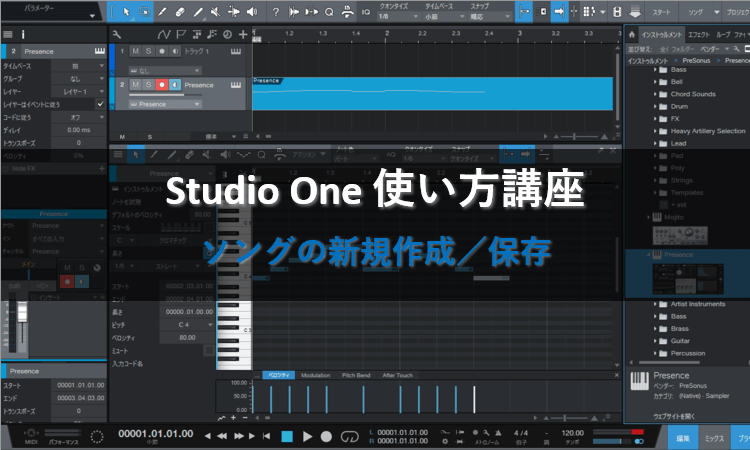
※当サイトには、アフィリエイト広告などPRを含むリンクが掲載されています。
初回起動時にかならず覚えたいのが、ソングの新規作成と保存です。Studio Oneではプロジェクトをソングと呼び、ソングを作成して音楽制作を行ないます。
今回は新規ソングの作成や保存方法を説明しつつ、自分用に使えるMy テンプレートの作成についても説明します。それでは一緒に見ていきましょう。
新規ソングを作成する
まずは新規ソングの作成方法から説明していきます。新規ソングの作成方法は2通りあります。
トップ画面から新規ソングを作成する
1.Studio Oneを起動させます。
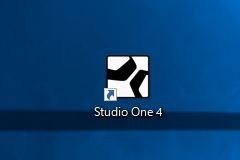
2.トップ画面が表示されたら「新規ソングを作成」をクリックしましょう。
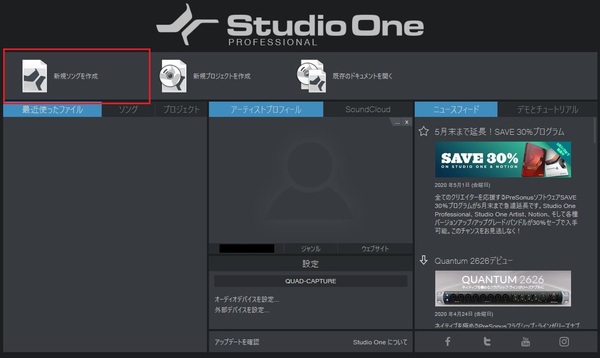
3.すると、テンプレートやソングタイトルを決める画面が表示されます。
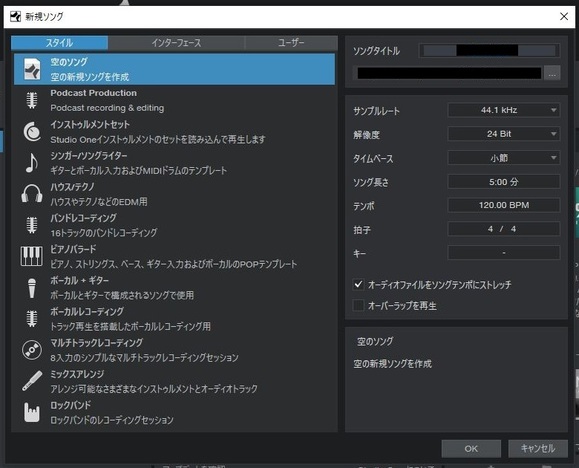
●テンプレートとは?
トラックや音源があらかじめ準備されたプロジェクトファイルのことです。例えば、レコーディング用テンプレートならば、オーディオトラックが複数準備された状態でプロジェクトが立ち上がります。
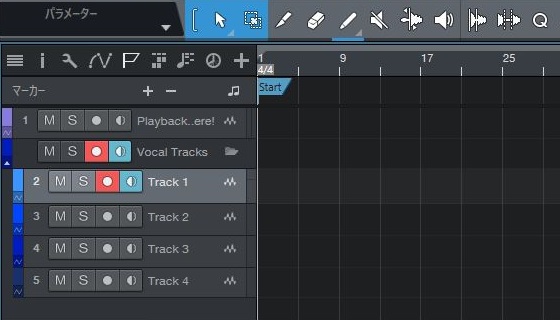
4.今回はイチから作りたいので、スタイルは「空のソング」を選択しましょう。
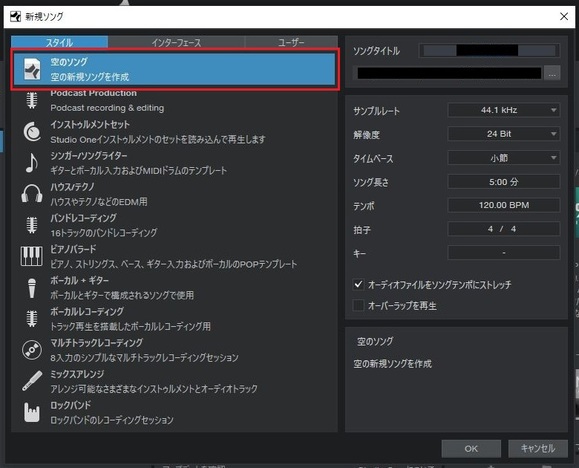
5.ソングタイトルや保存場所を指定して、「OK」をクリックしてください。
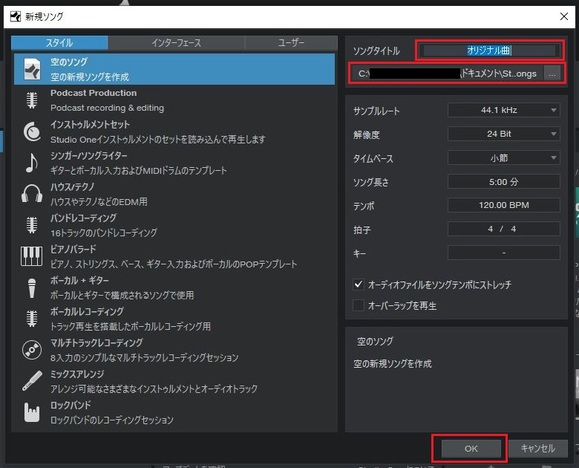
6.空のプロジェクトが立ち上がりました。
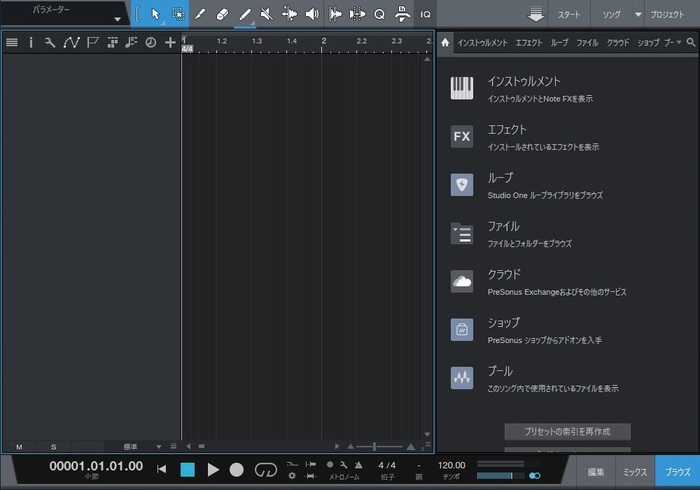
メニューから新規ソングを作成する
1.Studio Oneを起動させます。
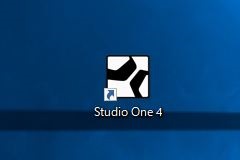
2.メニューから新規ソングをクリックしましょう。
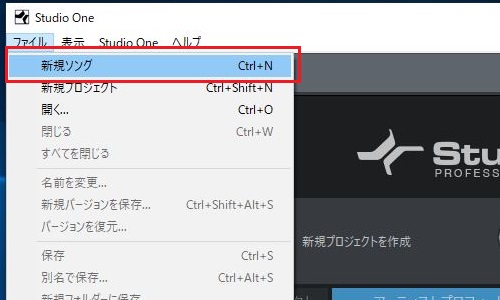
3.すると、テンプレートやソングタイトルを決める画面が表示されます。
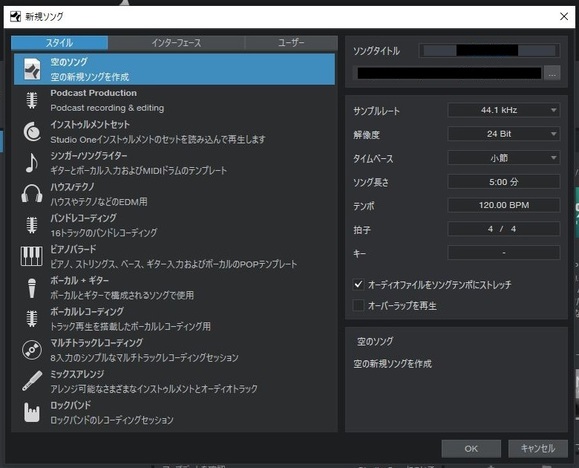
4.今回は「ボーカル+ギター」のテンプレートを選択してみましょう。
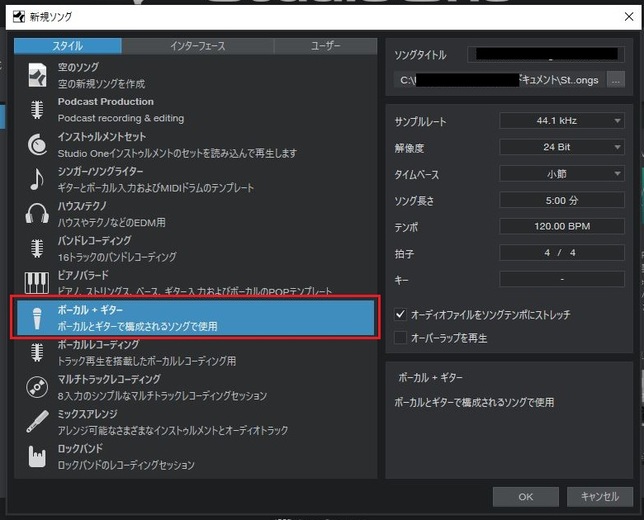
5.ソングタイトルや保存場所を指定し、「OK」をクリックしてください。
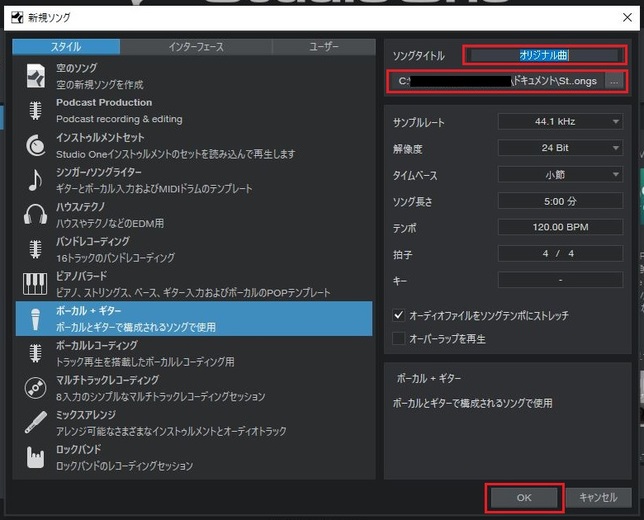
6.ボーカルとギター用のオーディオトラックが準備された状態で、ソングが立ち上がりました。
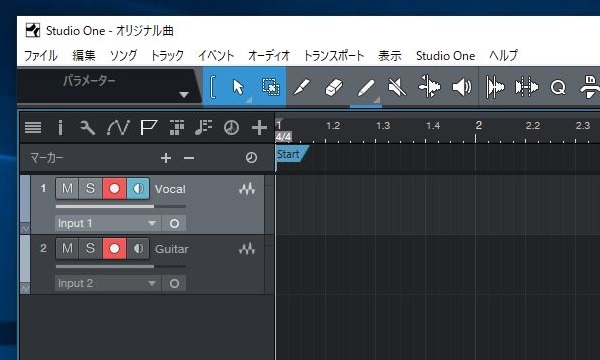
ソングを保存する
次はプロジェクトの保存方法を見ていきましょう。プロジェクトの保存方法にも2通りあります。
Studio One専用のファイル形式で保存する
songはStudio One専用のファイル形式です。専用ファイルであるため、別のDAWソフトでは開くことはできませんが、オーディオデータやプラグインも一緒に保存されます。
Studio Oneで音楽制作するかたは、song形式で保存しましょう。
1.ソングの保存は、メニューから「保存」をクリックするだけOKです。
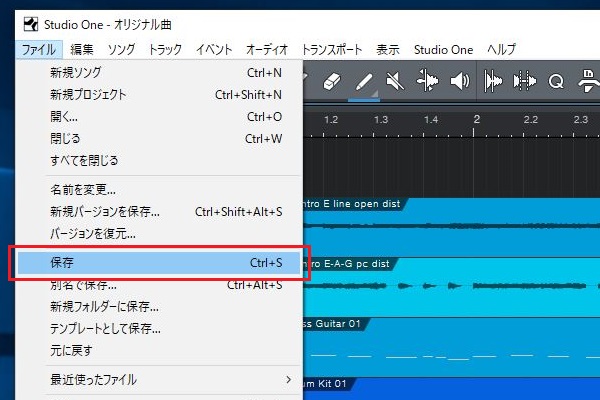
2.保存したものは「最近のファイル」に表示されるので、次回以降はこちらから起動しましょう。
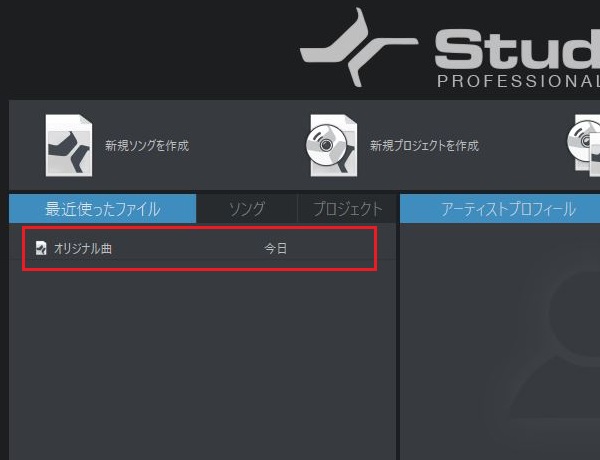
MIDI形式で保存する
MIDIはどのDAWソフトでも開けるファイル形式です。オーディオデータやプラグインなどは保存されませんが、他社のDAWソフトでも開くことができます。
制作中の楽曲データを別のDAWソフトで扱いたいときは、MIDI形式で保存しましょう。
1.メニューから「別名で保存」を選択します。
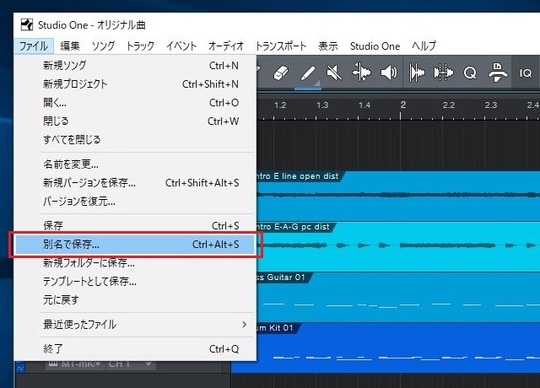
2.ファイル名を付け、ファイルの種類をMIDIファイルに変更して保存しましょう。
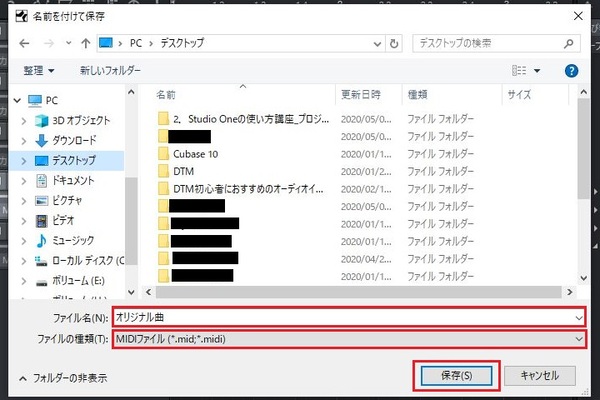
3.以下のウィンドウが表示されたら「MIDIファイル フォーマットを使用」をクリックしてください。
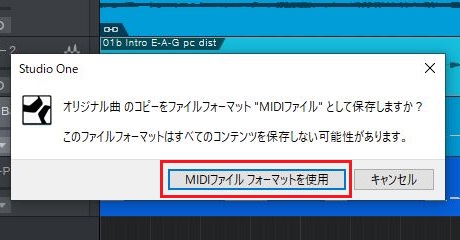
4.保存したMIDIファイルは、他社DAWソフトやDominoなどでも扱うことができます。

自分用のテンプレートを作成する
音楽制作を始める上で便利なテンプレートは、各自で作成することもできます。メーカーが用意したテンプレートはちょっと不便というかたは、My テンプレートを作成しましょう。
1.Studio Oneを起動し、My テンプレートに入れたいトラックやプラグインを準備します。今回はインストゥルメントトラックを2つ、オーディオトラックを3つ準備しました。
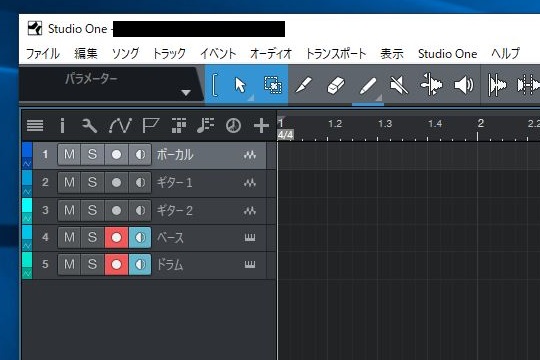
2.トラックやプラグインの準備が整ったら、メニューから「テンプレートとして保存」を選択します。
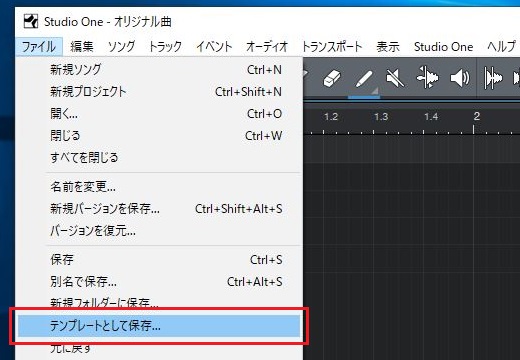
3.テンプレート名と説明を入力し、「OK」をクリックすると、My テンプレートが保存されます。
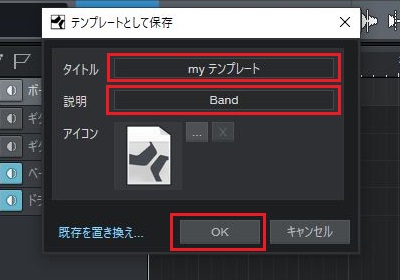
4.次回以降、新規ソングの立ち上げ時にMyテンプレートを使いたい場合は、「ユーザー」タブに切り替えてMyテンプレートを選択しましょう。
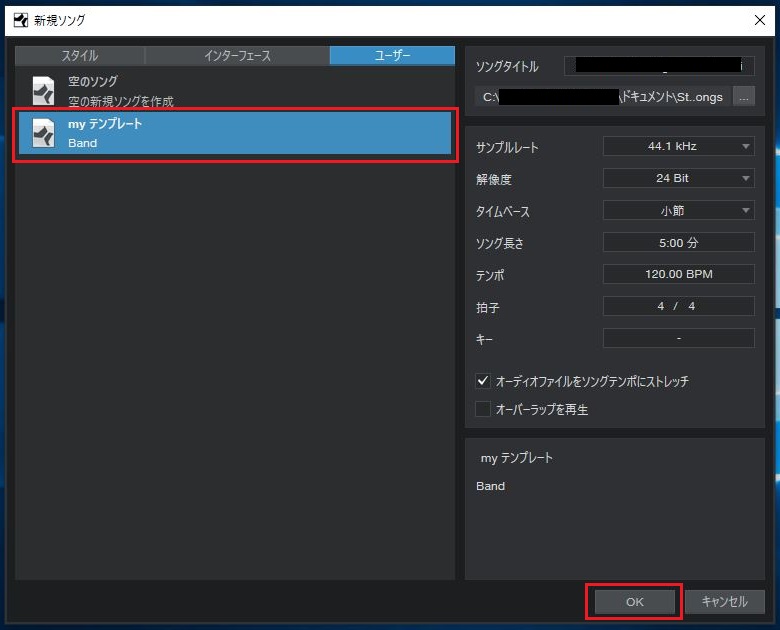
5.先ほど作成したトラックが準備された状態で、新規ソングが立ち上がりました。
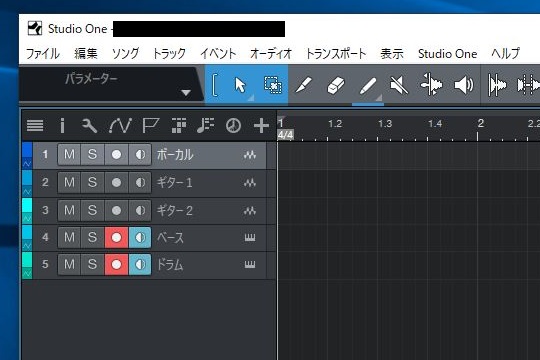
まとめ
今回はソングの新規作成や保存方法について説明しました。Studio Oneで制作する楽曲は、ソングとして保存されるので、本章で学んだことはしっかりと理解しておきましょう。
Studio Oneの使い方記事は随時追加予定です。使い方が分からないかたは以下の記事も参考にしてみてください。










